Як поділитися PowerPoint на Zoom
Що потрібно знати
- Будь-хто може поділитися PowerPoint під час дзвінка Zoom, але може знадобитися дозвіл організатора дзвінка.
- Щоб переглядати нотатки, вам знадобиться другий екран, щоб розділити область перегляду, або розмістити нотатки на окремому пристрої.
У цій статті ми обговоримо, як поділитися PowerPoint або будь-якою презентацією в Zoom. Для простіших презентацій це можна зробити кількома клацаннями, але для більш складних презентацій вам можуть знадобитися додаткові інструменти.
Як поділитися PowerPoint на зустрічі Zoom?
Для презентації, де вам не потрібно бачити свої нотатки, обмін PowerPoint — це швидкий процес.
Відкрийте презентацію та закрийте всі непотрібні вікна. Це обмежить безлад і відволікання.
-
Увійдіть у свій дзвінок Zoom і, коли будете готові до презентації, натисніть Поділитися екраном на дні. Виберіть свою презентацію з меню.
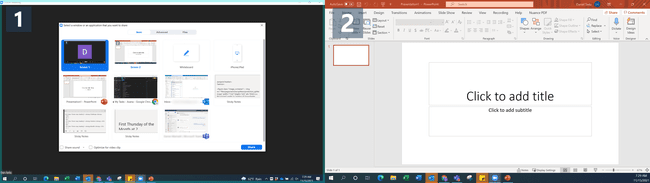
Lifewire
Використовуючи один екран, ви завжди повинні вибирати конкретну програму, якою ви хочете поділитися. Це захистить ваші особисті дані та запобіжить спливаючі вікна та інші перерви.
Перейдіть до Показ слайдів вкладку в PowerPoint і клацніть З початку. Щоб презентація була максимально гладкою, зробіть це до того, як хтось інший приєднається до розмови, якщо це можливо.
-
Використовуйте елементи керування в нижньому лівому куті або елементи керування на клавіатурі, щоб переміщатися по презентації, як зазвичай.
Обов’язково клацніть вікно Презентації, якщо ви збираєтеся використовувати елементи керування на клавіатурі. PowerPoint не визнаватиме введення з клавіатури, якщо ви свідомо не клацнете у вікні.
Як поділитися PowerPoint за допомогою Zoom і все одно бачити нотатки?
Найкращий спосіб побачити свої нотатки – це використовуйте другий монітор і використовувати інструменти перегляду презентатора PowerPoint. Таким чином ваші нотатки та елементи керування розміщуються на одному екрані, видимому лише вам, а ваша презентація — на іншому.
-
Відкрийте свій PowerPoint і перейдіть до Перегляд доповідача, щоб переглянути свої нотатки. Відкриється два вікна: презентація та панель керування.
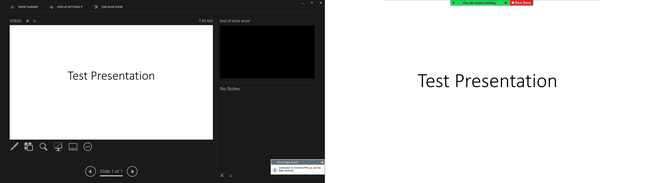
Lifewire
Перетягніть панель керування на основний екран, а вікно презентації — на другий екран. Якщо ви користуєтеся нею, ви зможете переглядати та керувати своєю презентацією, дивлячись прямо у веб-камеру, і вам не доведеться тримати шию під кутом, щоб використовувати елементи керування.
-
Увійдіть у дзвінок Zoom і натисніть Поділитися екраном на дні. Виберіть вікно презентації.
Якщо вам потрібно представити інші документи або матеріали на додаток до презентації, відкрийте їх і згорніть на екрані екрана, а замість цього скористайтеся своїм другим монітором. Це дозволяє швидко підняти ці матеріали, не порушуючи потоку.
Поради щодо кращого збільшення презентації
Якщо ви не є організатором дзвінка, зв’яжіться з ними і запитайте, які дозволи налаштовано та чи потрібен вам дозвіл на показ екрана.
Для презентацій з кількома людьми, які використовують одну і ту саму презентацію, забронюйте дзвінок напередодні та потренуйтеся «передати» керування слайдами в Zoom. З іншого боку, особа, яка ділиться своїм екраном, повинна бути готова перейти до наступного слайда, коли на нього з’явиться сигнал. Кожен також повинен мати оновлену копію презентації, щоб, якщо хтось вибув із зустрічі, презентацію можна було продовжити.
Пам’ятаючи про закон Мерфі, гарною ідеєю є розміщення ваших нотаток в одному або двох додаткових місцях. Подумайте про використання телефону та друкованої копії, щоб переконатися, що якщо все піде не так, ви можете покладатися на одне з двох додаткових джерел для своїх нотаток.
